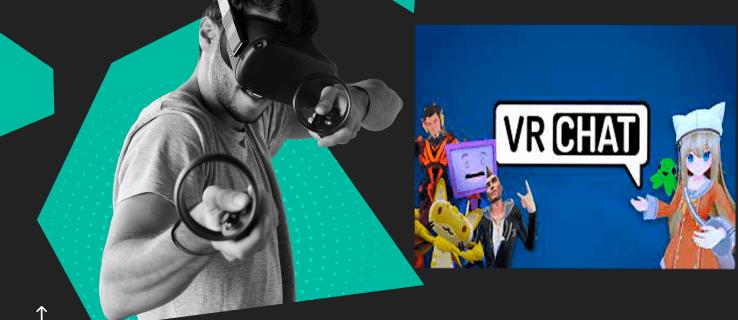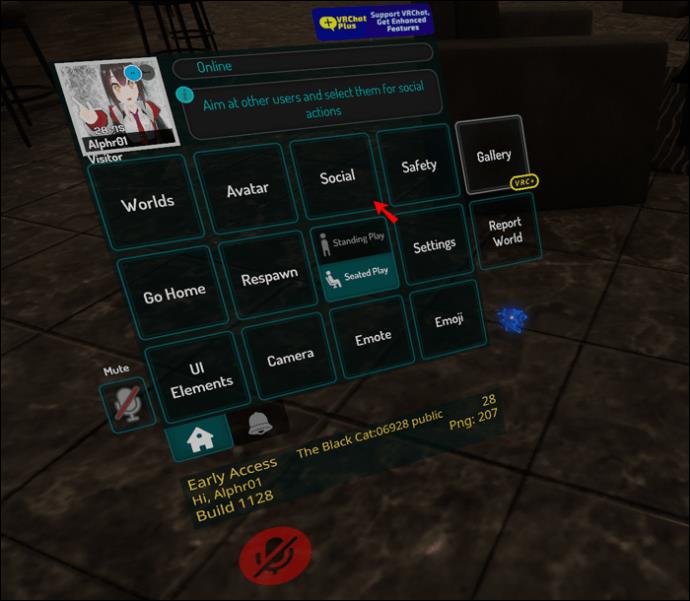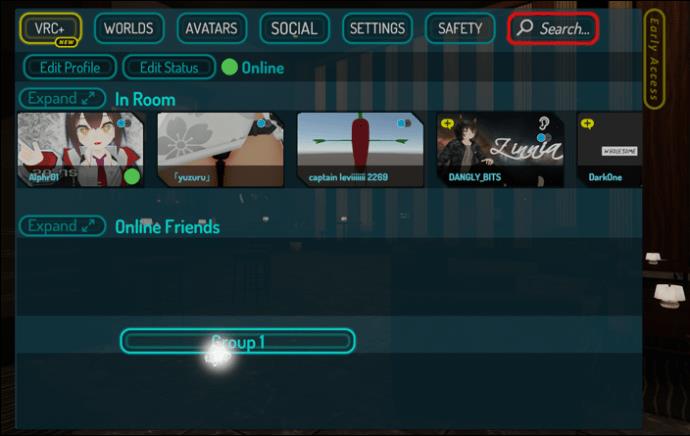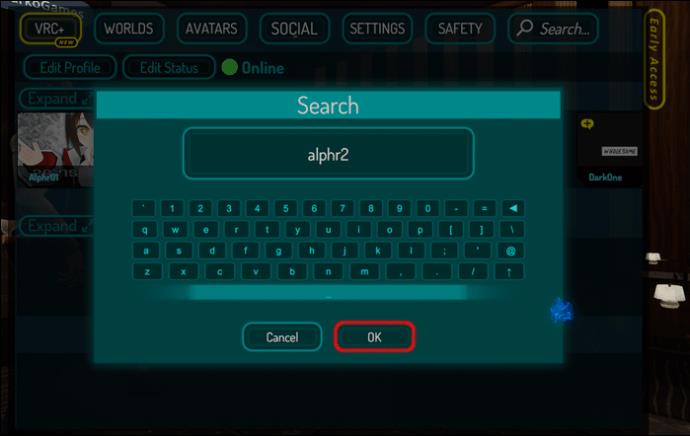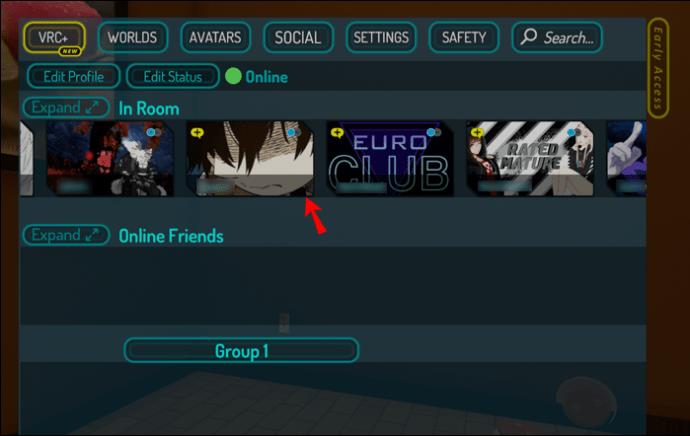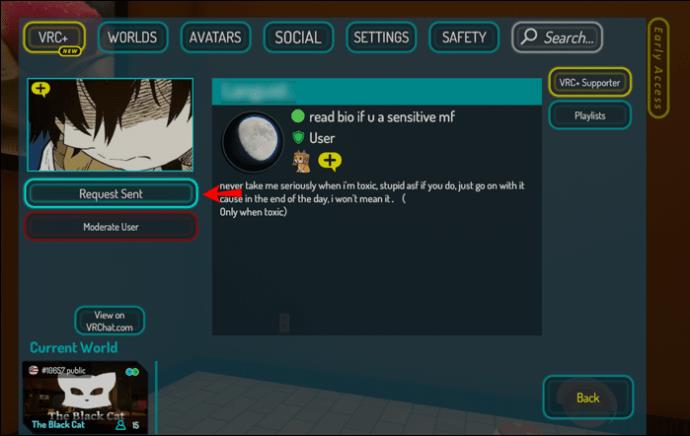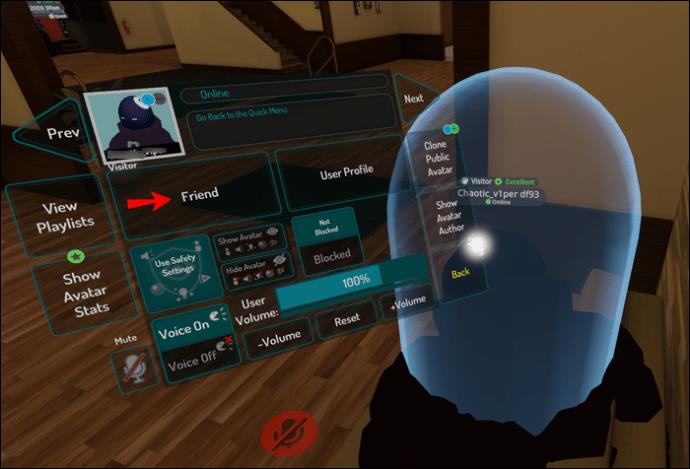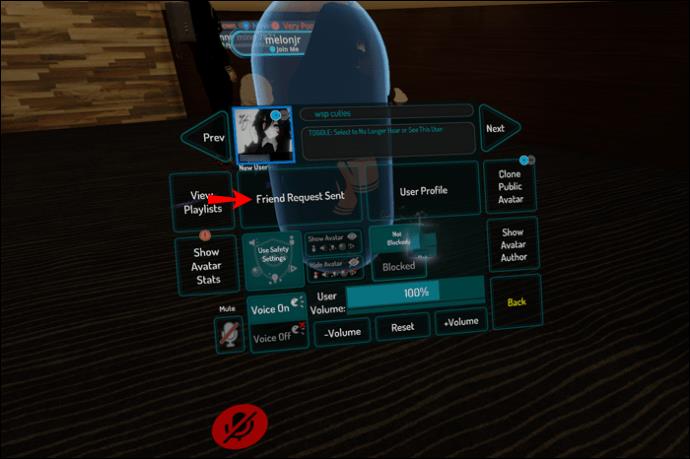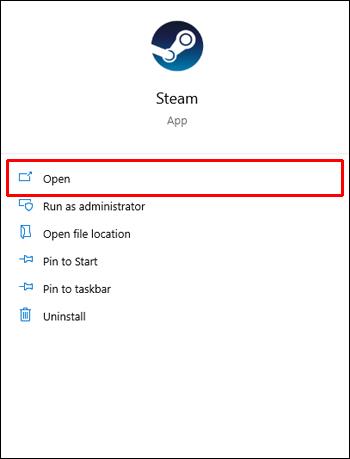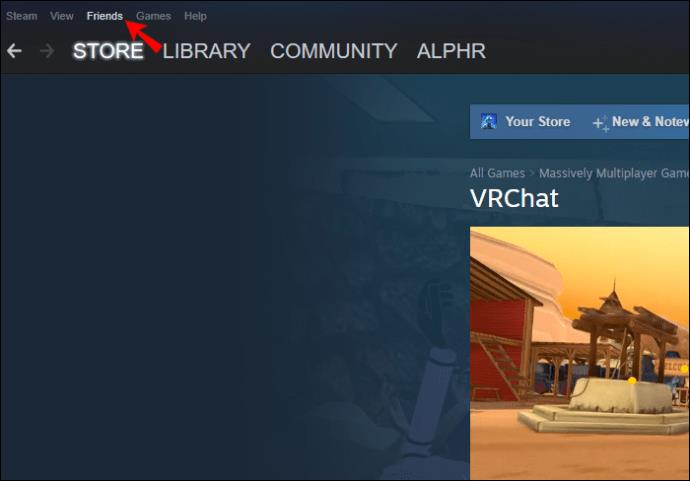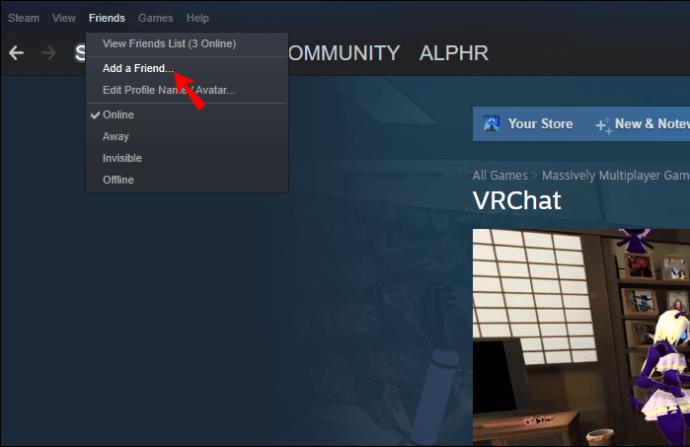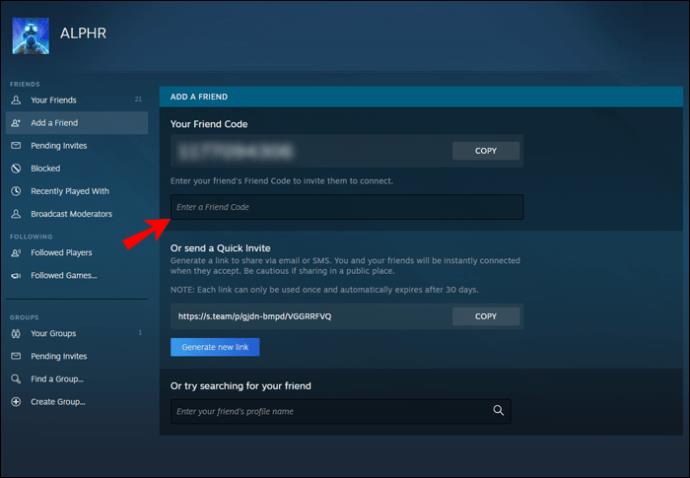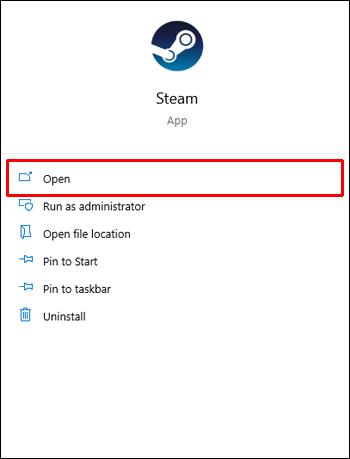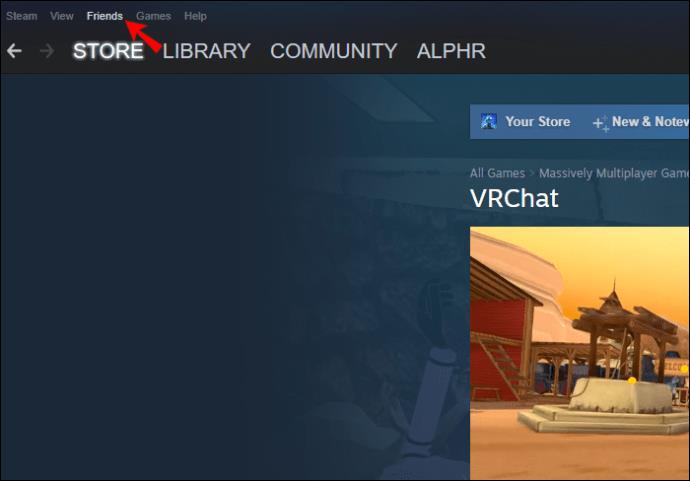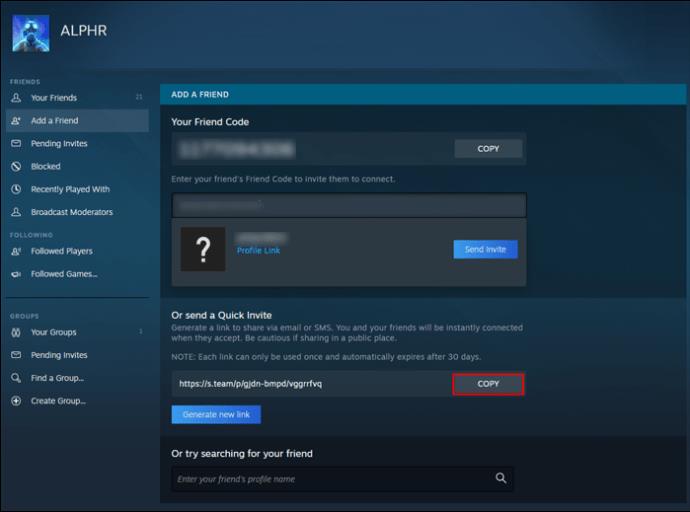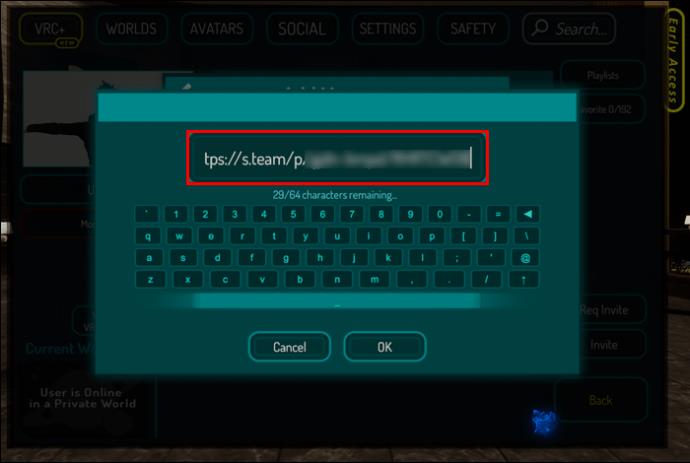Mit VRChat kann jeder einen virtuellen Avatar anlegen und mithilfe der virtuellen Realität mit anderen Spielern sprechen. Irgendwann triffst du vielleicht einige Spieler, mit denen du gerne herumhängst, und du möchtest sie vielleicht hinzufügen. Für einige Benutzer ist es jedoch möglicherweise nicht offensichtlich, dass dies im Spiel geschieht.
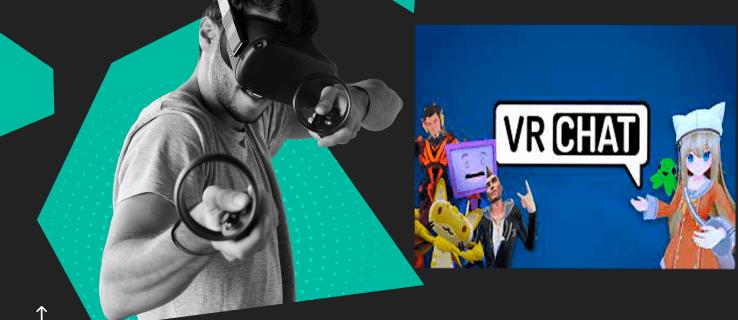
Glücklicherweise haben die Entwickler von VRChat das Hinzufügen von Freunden bemerkenswert einfach gemacht. Unabhängig davon, ob Sie eine Tastatur verwenden oder ein VR-Headset besitzen, können Sie weiterhin Freunde hinzufügen und auf Anfragen antworten. Lesen Sie weiter, um mehr über das Hinzufügen anderer in VRChat zu erfahren.
So fügen Sie Freunde in VRChat hinzu
Da Spieler zum Spielen von VRChat kein VR-Headset besitzen müssen, können Sie sich auch mit Maus und Tastatur bewegen und Ihren Avatar steuern. Wir behandeln auch das Hinzufügen von Freunden mithilfe eines VR-Headsets sowie einer Maus und Tastatur, und beide Methoden sind im Handumdrehen erledigt.
Freunde mit einem VR-Headset hinzufügen
Da das VR-Headset über eigene Tasten und Bewegungssteuerung verfügt, verwenden Sie eine Kombination aus Tasten und Zeigern, um durch das Schnellmenü zu navigieren. Das Schnellmenü enthält zahlreiche Aktionen, wie z. B. das Ändern Ihrer Welt und das Respawnen. Für unser Beispiel verwenden wir die Oculus Rift als Controller.
So fügen Sie mit der Oculus Rift Freunde zu VRChat hinzu:
- Drücken Sie die B-Taste auf Ihrem rechten Controller, um das Schnellmenü zu öffnen.
- Zeigen Sie auf „Soziale Netzwerke“ und drücken Sie einen Auslöser, um es auszuwählen.
- Geben Sie einen Namen ein, den Sie hinzufügen möchten.
- Wählen Sie „OK“, wenn Sie mit der Eingabe fertig sind.
- Finden Sie den richtigen Spieler auf der Liste.
- Wählen Sie den Namen des Spielers aus.
- Senden Sie ihnen im Popup-Menü eine Freundschaftsanfrage.
- Sobald der Spieler Ihre Freundschaftsanfrage akzeptiert, können Sie seinen Namen im Menü „Soziale Netzwerke“ sehen.
Wenn Sie eine Person im selben Raum hinzufügen möchten, sind die Schritte einfacher.
- Öffnen Sie das Schnellmenü.
- Richten Sie Ihren Auswahllaser auf den Spieler, den Sie hinzufügen möchten.
- Es öffnet sich ein Menü.
- Wählen Sie „Freundschaftsanfrage senden“.
- Warten Sie, bis der Spieler Ihre Freundschaftsanfrage akzeptiert.
- Wenn sie dies tun, wird ihr Name im Menü „Soziale Netzwerke“ angezeigt.
Da verschiedene VR-Headsets unterschiedliche Tastenlayouts und Bedienelemente haben, empfehlen wir, diese vorher zu überprüfen. Zum Glück gibt es eine Website, auf der alle unterstützten Controller und die Standardsteuerelemente aufgelistet sind. Sie können es hier besuchen , um mehr über die Kontrollschemata von VRChat zu erfahren.
Freunde mit Maus und Tastatur hinzufügen
Obwohl VR-Headsets ein immersives Erlebnis ermöglichen, nutzt nicht jeder gerne eines. Glücklicherweise kommt man in VRChat mit Maus und Tastatur zurecht. Die Schritte ähneln der Verwendung eines VR-Headsets, da das Schnellmenü praktisch identisch ist.
So fügen Sie Freunde per Maus und Tastatur hinzu:
- Drücken Sie die Esc-Taste auf Ihrer Tastatur.

- Klicken Sie auf die Option „Sozial“.
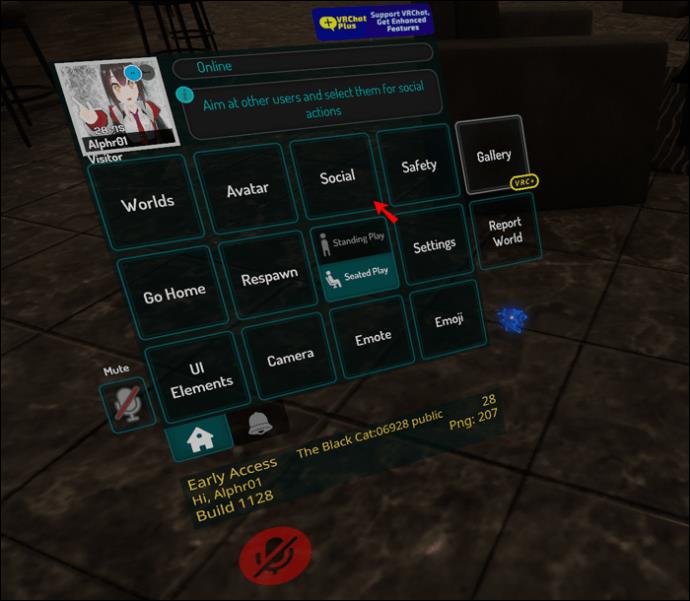
- Geben Sie in der Suchleiste den Benutzernamen des Spielers ein, den Sie hinzufügen möchten.
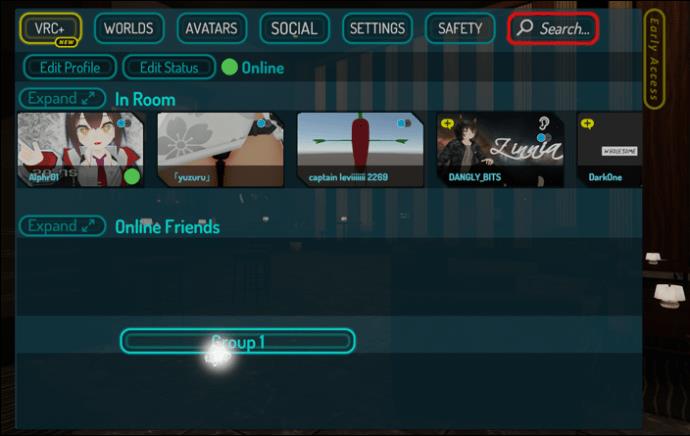
- Klicken Sie auf „OK“, um eine Liste möglicher Spieler zu erstellen.
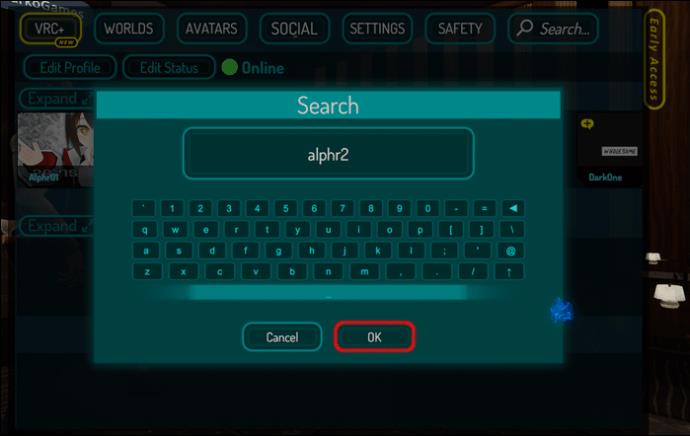
- Wählen Sie den Spieler aus der Liste aus.
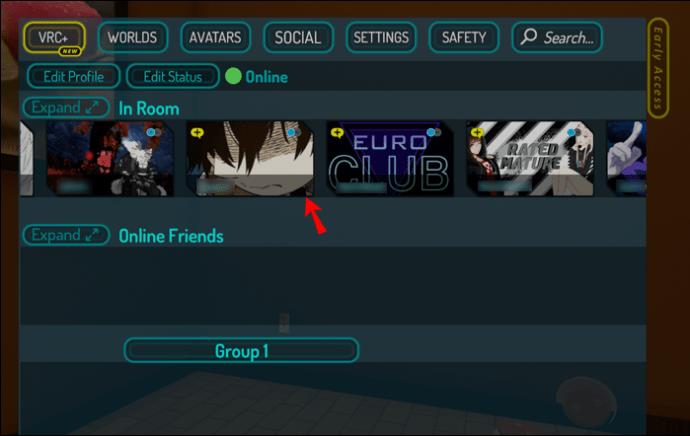
- Klicken Sie auf die Option, um ihnen eine Freundschaftsanfrage zu senden.
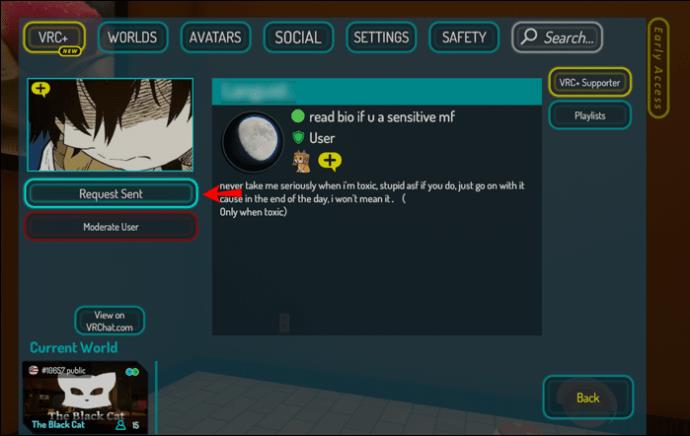
- Warten Sie, bis sie es akzeptieren.
- Ihr Freund wird im Menü „Soziale Netzwerke“ angezeigt, nachdem er akzeptiert hat.

Wenn sich der Spieler, den Sie hinzufügen möchten, im selben Raum befindet, ist der Vorgang viel einfacher. Es ist praktisch dasselbe wie die Verwendung eines VR-Headsets und das Zeigen. Der Unterschied besteht darin, dass Sie jetzt eine Maus und eine Tastatur verwenden.
Mit diesen Anweisungen können Sie jeden im selben VRChat-Raum hinzufügen, in dem Sie sich befinden:
- Öffnen Sie Ihr Schnellmenü mit der Esc-Taste.

- Klicken Sie auf den Spieler, den Sie hinzufügen möchten.
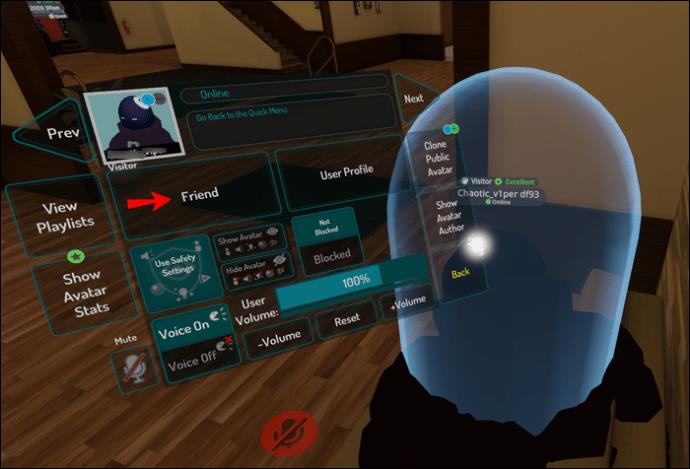
- Klicken Sie dazu auf „Freundschaftsanfrage senden“.
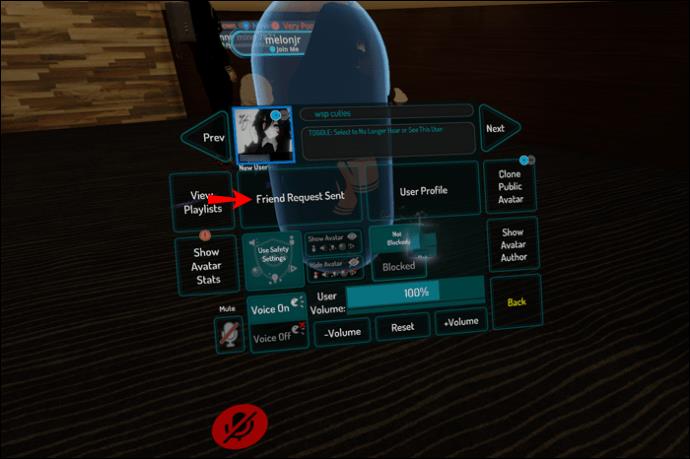
- Wenn der Spieler es akzeptiert, wird im Sozialmenü der Name Ihres neuen Freundes angezeigt.

Annehmen von Freundschaftsanfragen auf VRChat
Jedes Mal, wenn ein Benutzer Ihnen eine Freundschaftsanfrage sendet, werden Sie von VRChat benachrichtigt. Um die Freundschaftsanfrage anzunehmen oder abzulehnen, müssen Sie das Schnellmenü öffnen und entsprechend handeln. Diese Benachrichtigungen erscheinen als Chatblasen mit einem Ausrufezeichen.
Dieser Ausruf kann auch eine Einladung eines Freundes darstellen, in seine aktuelle Welt und sein aktuelles Zimmer zu gehen. Sehen Sie sich unbedingt die Benachrichtigungen an, um festzustellen, was der Fall ist.
So nehmen Sie zunächst Freundschaftsanfragen mit einem VR-Headset an:
- Wenn Sie die Benachrichtigung bemerken, drücken Sie die Taste, um Ihr Schnellmenü zu öffnen.
- Zeigen Sie in Ihrem Schnellmenü auf „Soziale Netzwerke“ und wählen Sie es aus.
- Akzeptiere die Freundschaftsanfrage.
- Jetzt können Sie ihren Benutzernamen in Ihrem Social-Menü sehen.
Für Maus- und Tastaturbenutzer befolgen Sie stattdessen diese Schritte:
- Wenn Sie eine Benachrichtigung erhalten, drücken Sie die Esc-Taste.
- Diese Aktion öffnet Ihr Schnellmenü.
- Klicken Sie auf „Social“, um Ihr Social-Menü zu öffnen.
- Akzeptieren Sie die eingehende Freundschaftsanfrage des Spielers, wenn Sie möchten.
- Von nun an können Sie sie sehen, wenn Sie in Ihrem Social-Menü nachsehen.
Wenn Sie die eingehende Freundschaftsanfrage nicht annehmen möchten, können Sie sie alternativ auch ablehnen. Es ist auch möglich, den Spieler, der die Anfrage sendet, zu blockieren.
So fügen Sie Steam-Freunde in VRChat hinzu
Leider gibt es keine Möglichkeit, Ihre Steam-Freunde zu VRChat hinzuzufügen. Die einzige Möglichkeit, einen Freund hinzuzufügen, besteht darin, seinen VRChat-Benutzernamen einzugeben und nach ihm zu suchen.
Obwohl VRChat auf Steam verfügbar ist, sind die beiden nicht unbedingt austauschbar. Der einfachste Weg, Ihre Steam-Freunde zu VRChat hinzuzufügen, besteht darin, sie zunächst zu VRChat hinzuzufügen und sie zu bitten, Sie zu Steam hinzuzufügen.
Solange Ihr Steam-Freund dies zulässt, können Sie in seinem Profil sehen, welche Spiele er gerade spielt. Der Status kann auch VRChat anzeigen, und wenn Sie sehen, dass sie es spielen, können Sie sich auch anmelden und mit ihnen spielen.
Hier sind zwei Möglichkeiten, eine Person über die Steam-Plattform hinzuzufügen:
Einen Freundescode verwenden
Am einfachsten ist es, nach einem Steam-Freundescode zu fragen. Mithilfe von Freundescodes können Sie diese hinzufügen, wenn der Freund Ihre Anfrage akzeptiert.
Das Hinzufügen von Personen auf Steam über den Freundescode funktioniert folgendermaßen:
- Fügen Sie auf VRChat Ihren Freund hinzu.
- Bitten Sie sie, Ihnen einen Steam-Freundescode zu senden.
- Starten Sie Steam.
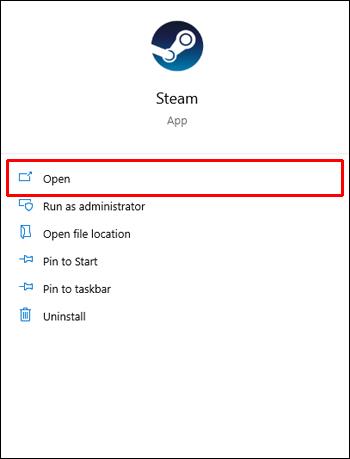
- Klicken Sie auf „Freunde“.
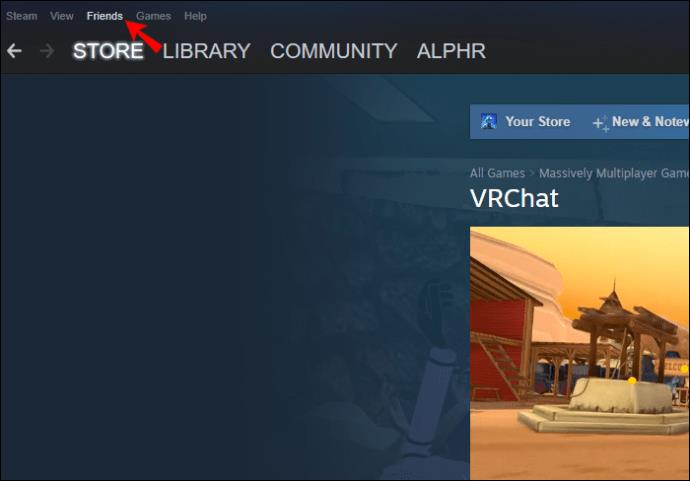
- Wählen Sie „Freund hinzufügen“.
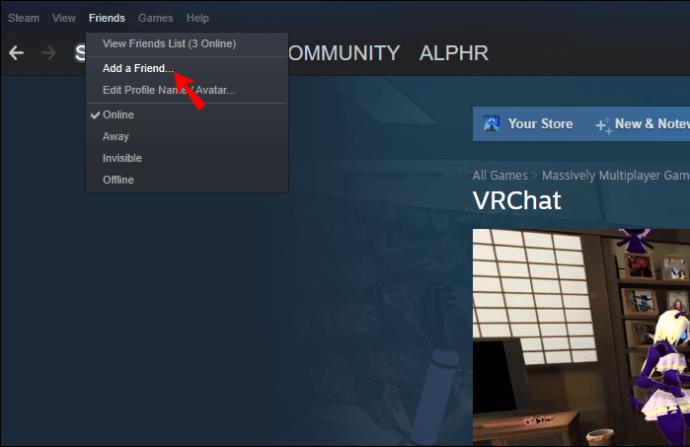
- Geben oder fügen Sie den Freundescode ein, den Sie erhalten haben.
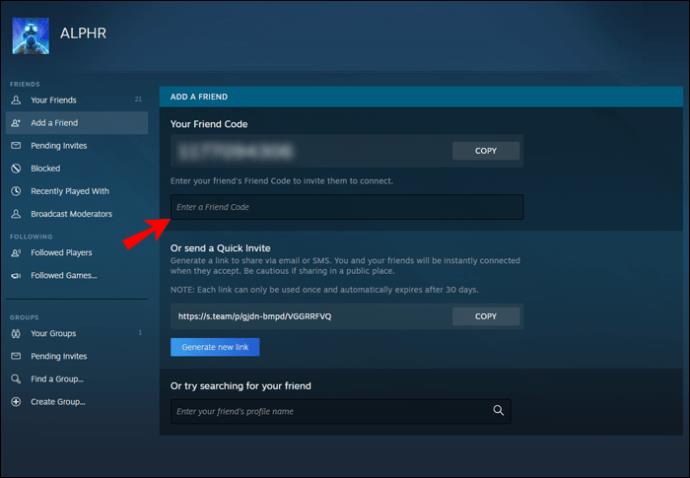
- Wählen Sie „Einladung senden“.

- Sobald Ihr Freund zustimmt, stehen Sie jetzt auf der Freundesliste des anderen auf Steam.
Alternativ können Sie sich auch gegenseitig Schnelleinladungen senden. Damit kann jeder Sie sofort hinzufügen, sie laufen jedoch nach 30 Tagen ab und funktionieren nur einmal. Dieser Vorgang funktioniert folgendermaßen:
- Fügen Sie Ihren Freund auf VRChat hinzu.
- Gehen Sie zu Steam.
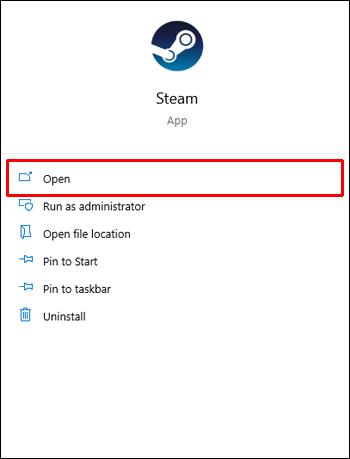
- Wählen Sie „Freunde“.
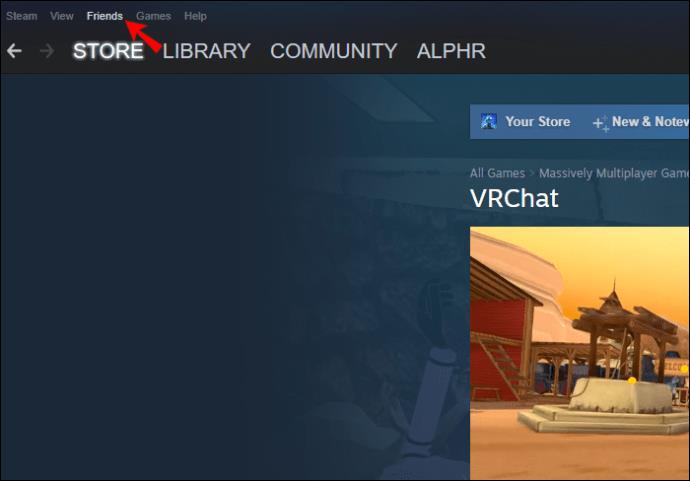
- Kopieren Sie den Link „Neu generieren“.
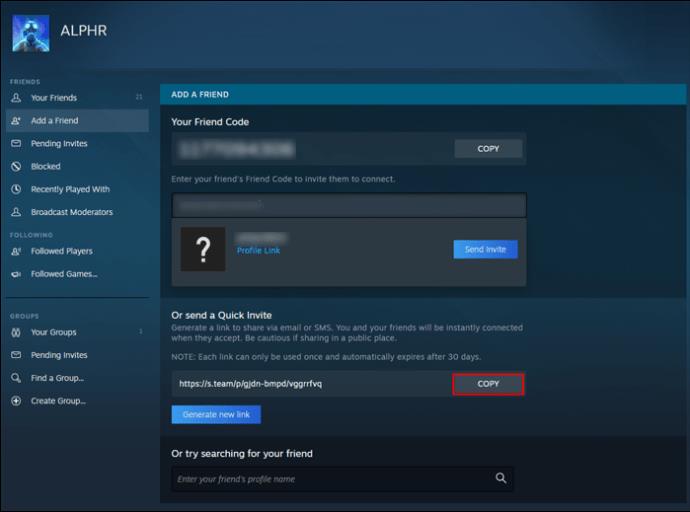
- Fügen Sie es in die Nachrichten Ihres Freundes in VRChat ein.
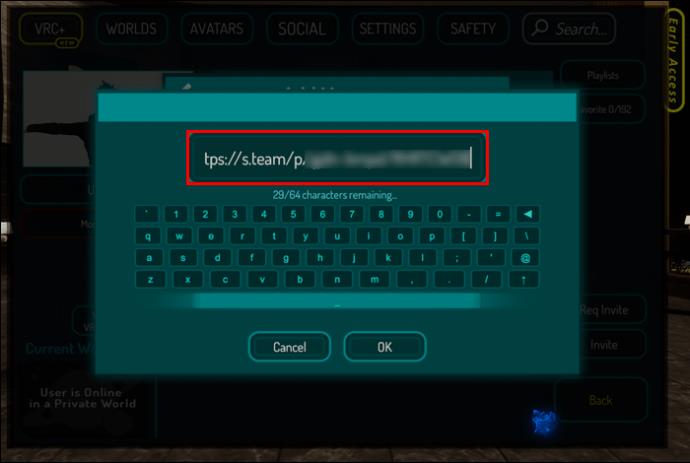
- Sobald Ihr Freund den Link verwendet, wird er sofort Ihr Steam-Freund.
Diese Methoden sind die beste Möglichkeit, Freunde hinzuzufügen, die Sie auf VRChat treffen. Hoffentlich wird es in Zukunft eine Möglichkeit geben, Steam-Benutzer direkt über VRChat hinzuzufügen.
Kannst du mich hinzufügen?
Neue Spieler kennenzulernen und Freunde zu finden ist Teil des Reizes von VRChat. Das Hinzufügen anderer Benutzer als Freunde ist ein relativ einfacher Vorgang und kann mit jedem Controller durchgeführt werden. Nachdem Sie Freunde geworden sind, können Sie sich gegenseitig überall zum Abhängen und Chatten einladen.
Wie viele Freunde hast du auf VRChat? Wie kann VRChat Ihrer Meinung nach das direkte Hinzufügen von Steam-Benutzern umsetzen? Teilen Sie uns Ihre Meinung im Kommentarbereich unten mit.